ヘルプ ログ管理 サポートしているログの種類 Caddyエラーログ
Caddyエラーログ
Caddyは、Goで記述された自動HTTPSのオープンソースWebサーバーです。通常、HTTPリクエストでエラーが返されると、エラーログファイルにそのエラーが記録されます。
Site24x7アプリケーションログを使用して、Caddyエラーログを管理できます。
設定
1. Site24x7にログインします。
2. Site24x7サーバー監視エージェント(Windows | Linux)をダウンロードしサーバーにインストールします。
3. [管理]→[アプリケーションログ]→[ログの種類]→[ログの種類を追加]に移動します。
4. 表示名を入力します。
5. ログ種類を選択ドロップダウンから[Caddyエラーログ]を選択します。
- 上記により次のサンプルログとログパターンが表示されます。
サンプルログ:
25/May/2021:21:17:46 -0700 [ERROR 502 /] unreachable backend
25/May/2021:21:17:46 -0700 [ERROR 502 /favicon.ico] unreachable backend
25/May/2021:21:24:11 -0700 [ERROR 502 /] unreachable backend
これらログは各項目に分けられて、Site24x7にアップロードされます。 - Caddyエラーログで指定されるデフォルトのログパターンは次のとおりです。
$Datetime:date$ [$LogLevel$ $Status:number$ $Path$] $Message$ - ログパターンを自身で修正することもできます。
修正するには[鉛筆]アイコンをクリックし、ログパターンを編集してください。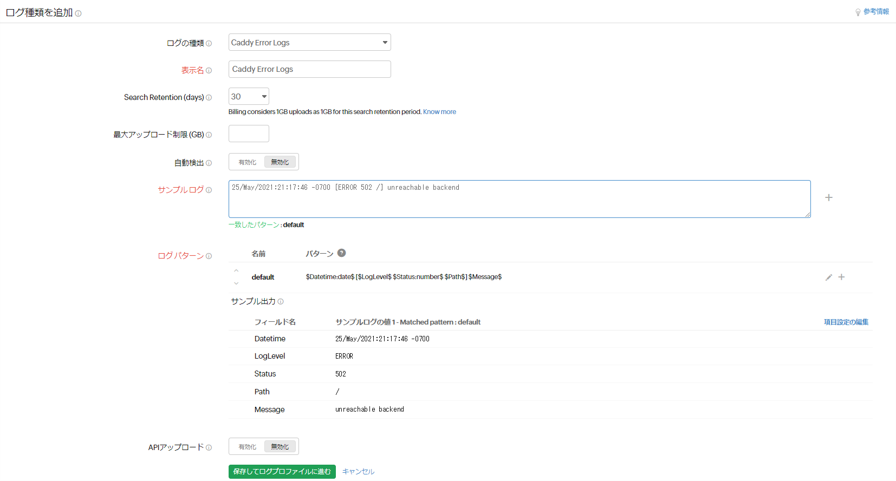
6. [保存してログプロファイルに進む]をクリックします。
7. ログソース項目で[ローカルファイル]を選択します。
8. デフォルトで次のパスがファイルソースに使用されます。
Linux:/opt/caddy/logs/*error.log, /home/jitpack/caddy/logs/*error.log
Windows:C:\caddy\logs\*error.log
- ソースパスがデフォルトパスとは異なる場合、ログを検索するファイルのリスト項目のパスを修正します。
9. ログを収集する対象の監視名または監視グループ名を選択します。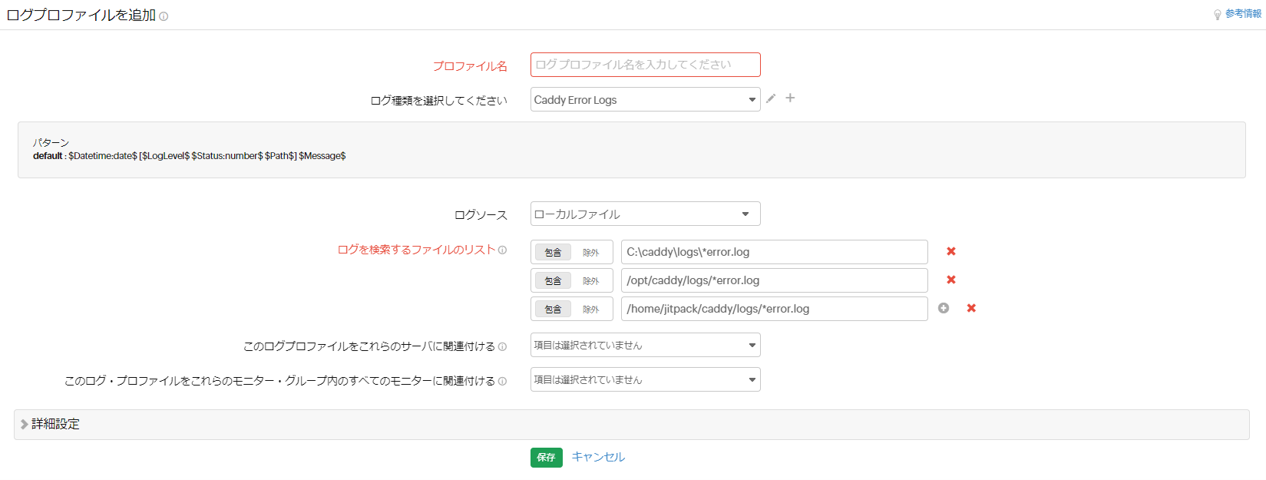
10. [保存]をクリックします。
ダッシュボード
アプリケーションログでは、全てのログの種類でダッシュボードを作成します。
Caddyエラーログダッシュボードでサポートしている表示情報は次のとおりです。
- ロギングレベル
- ステータスコード
- トップ失敗リクエスト
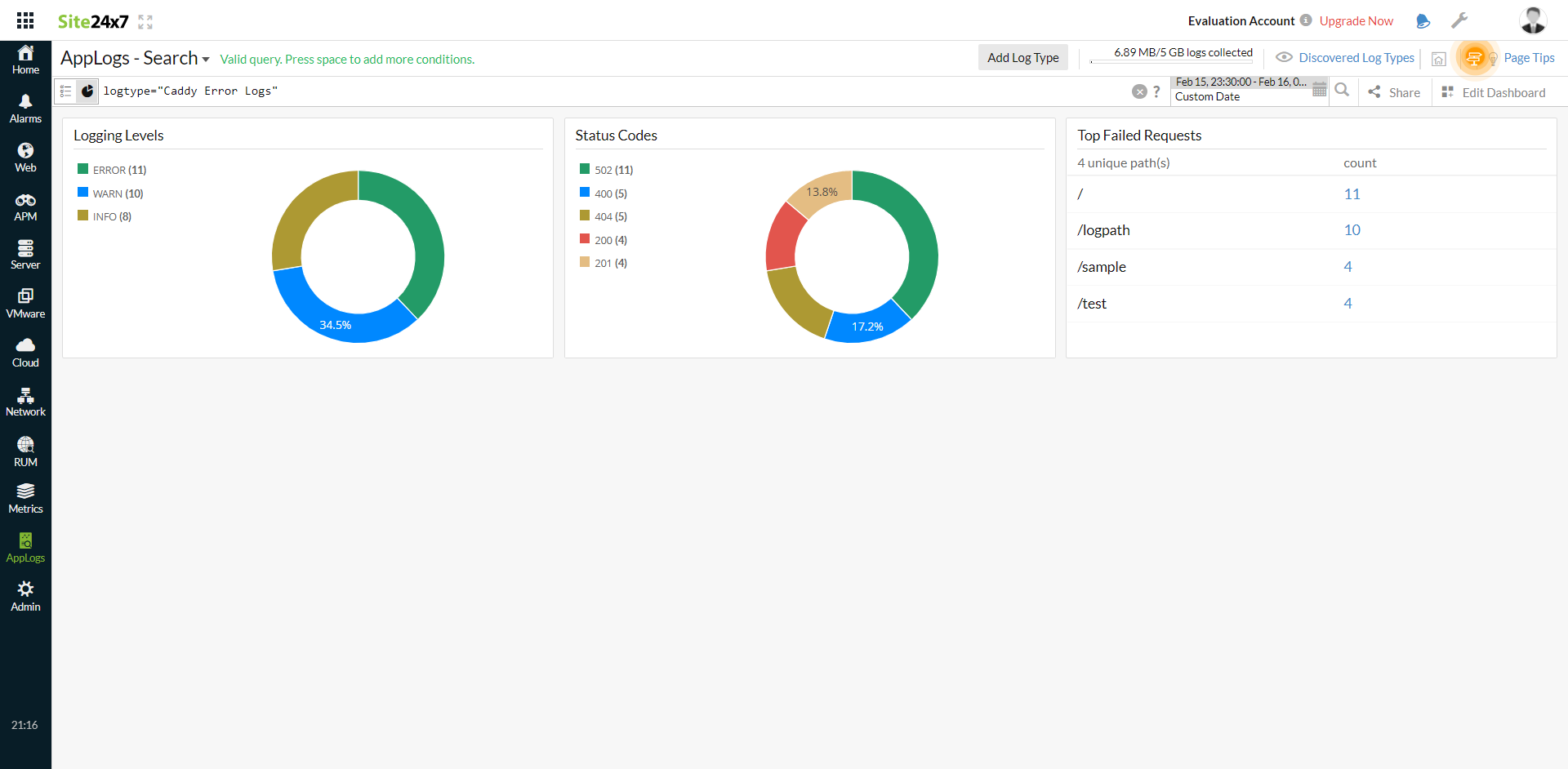
関連するログの種類